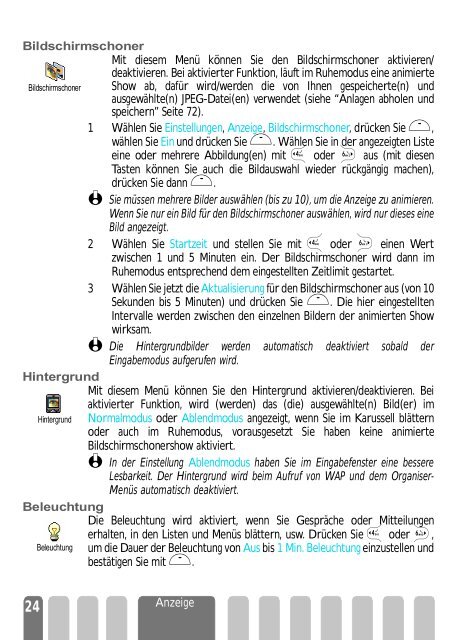Bedienungsanleitung - Altehandys.de
Bedienungsanleitung - Altehandys.de
Bedienungsanleitung - Altehandys.de
Sie wollen auch ein ePaper? Erhöhen Sie die Reichweite Ihrer Titel.
YUMPU macht aus Druck-PDFs automatisch weboptimierte ePaper, die Google liebt.
�����������������<br />
Mit diesem Menü können Sie <strong>de</strong>n Bildschirmschoner aktivieren/<br />
�����������������<br />
24<br />
<strong>de</strong>aktivieren. Bei aktivierter Funktion, läuft im Ruhemodus eine animierte<br />
Show ab, dafür wird/wer<strong>de</strong>n die von Ihnen gespeicherte(n) und<br />
ausgewählte(n) JPEG-Datei(en) verwen<strong>de</strong>t (siehe “Anlagen abholen und<br />
speichern” Seite 72).<br />
1 Wählen Sie Einstellungen, Anzeige, Bildschirmschoner, drücken Sie ,,<br />
wählen Sie Ein und drücken Sie ,. Wählen Sie in <strong>de</strong>r angezeigten Liste<br />
eine o<strong>de</strong>r mehrere Abbildung(en) mit 4 o<strong>de</strong>r 6 aus (mit diesen<br />
Tasten können Sie auch die Bildauswahl wie<strong>de</strong>r rückgängig machen),<br />
drücken Sie dann ,.<br />
L Sie müssen mehrere Bil<strong>de</strong>r auswählen (bis zu 10), um die Anzeige zu animieren.<br />
Wenn Sie nur ein Bild für <strong>de</strong>n Bildschirmschoner auswählen, wird nur dieses eine<br />
Bild angezeigt.<br />
2 Wählen Sie Startzeit und stellen Sie mit 4 o<strong>de</strong>r 6 einen Wert<br />
zwischen 1 und 5 Minuten ein. Der Bildschirmschoner wird dann im<br />
Ruhemodus entsprechend <strong>de</strong>m eingestellten Zeitlimit gestartet.<br />
3 Wählen Sie jetzt die Aktualisierung für <strong>de</strong>n Bildschirmschoner aus (von 10<br />
Sekun<strong>de</strong>n bis 5 Minuten) und drücken Sie ,. Die hier eingestellten<br />
Intervalle wer<strong>de</strong>n zwischen <strong>de</strong>n einzelnen Bil<strong>de</strong>rn <strong>de</strong>r animierten Show<br />
wirksam.<br />
L Die Hintergrundbil<strong>de</strong>r wer<strong>de</strong>n automatisch <strong>de</strong>aktiviert sobald <strong>de</strong>r<br />
Eingabemodus aufgerufen wird.<br />
�����������<br />
Mit diesem Menü können Sie <strong>de</strong>n Hintergrund aktivieren/<strong>de</strong>aktivieren. Bei<br />
aktivierter Funktion, wird (wer<strong>de</strong>n) das (die) ausgewählte(n) Bild(er) im<br />
����������� Normalmodus o<strong>de</strong>r Ablendmodus angezeigt, wenn Sie im Karussell blättern<br />
o<strong>de</strong>r auch im Ruhemodus, vorausgesetzt Sie haben keine animierte<br />
Bildschirmschonershow aktiviert.<br />
L In <strong>de</strong>r Einstellung Ablendmodus haben Sie im Eingabefenster eine bessere<br />
Lesbarkeit. Der Hintergrund wird beim Aufruf von WAP und <strong>de</strong>m Organiser-<br />
Menüs automatisch <strong>de</strong>aktiviert.<br />
�����������<br />
Die Beleuchtung wird aktiviert, wenn Sie Gespräche o<strong>de</strong>r Mitteilungen<br />
erhalten, in <strong>de</strong>n Listen und Menüs blättern, usw. Drücken Sie 4 o<strong>de</strong>r 6,<br />
�����������<br />
um die Dauer <strong>de</strong>r Beleuchtung von Aus bis 1 Min. Beleuchtung einzustellen und<br />
bestätigen Sie mit ,.<br />
Anzeige